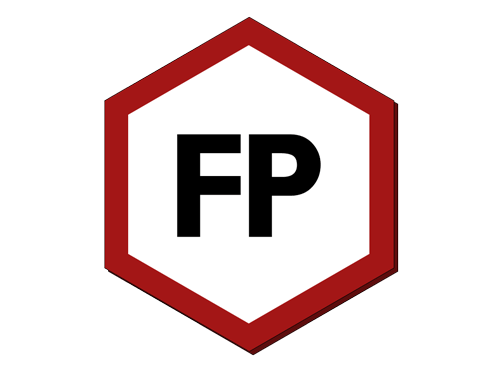Para realizar o cadastro de uma empresa no sistema, realize as seguintes instruções:
1. Acesse no menu de opções do Mitra:
Cadastro > Empresa > Cadastro Principal
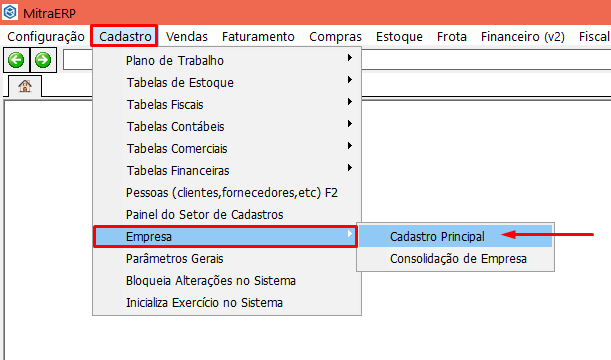
Essas são as opções possíveis para utilizar na manipulação da criação da empresa:
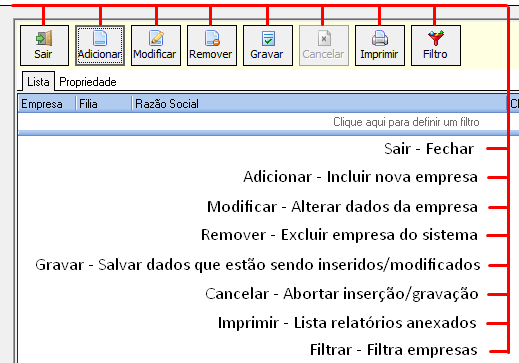
Porém, para criar uma nova empresa, clique em Adicionar:
Na aba Propriedade inicie a inserção das informações da empresa, colocando um número para ela e um Apelido.

Logo abaixo, localize-se as outras abas com informações mais detalhadas da empresa.
2. Os dados gerais da empresa devem ser inseridos na aba Cadastrais:

3. Em seguida, em Adicionais, deve ser adicionado quem é o Responsável pela empresa, o Contador (ambos já devem estar cadastrados no “Cadastro de Pessoas”) e o Plano de Trabalho (que pode ser modificado em “Cadastro > Plano de Trabalho”).
Também contém alguns informações mais específicas da empresa, sobre Registros e Tributações, que podem variar de empresa para empresa.
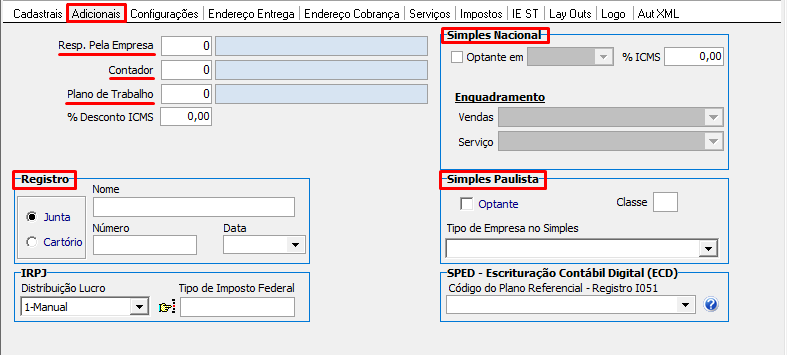
4. Já em Configurações existem ainda algumas informações empresariais Fiscais, Comerciais, Financeiras e Contábeis que podem variar, por isso devem ser inseridas de acordo com suas particularidades.
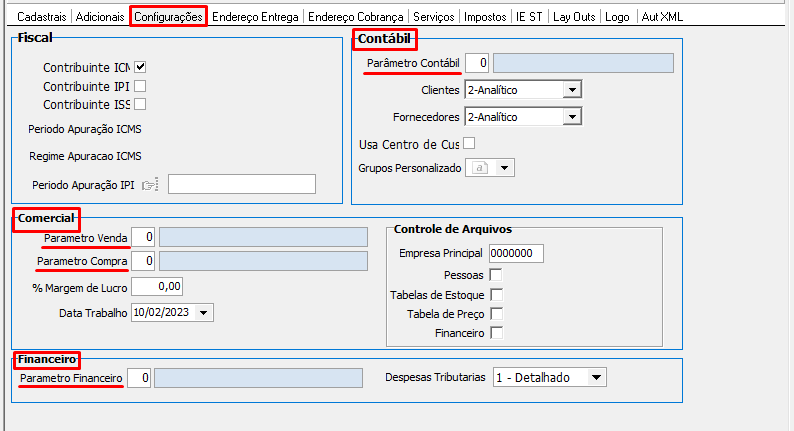
Os Parâmetros sublinhados indicam dados que devem ser inseridos anteriormente através de
Cadastro > Tabelas (Contábeis, Comerciais, Financeiras)
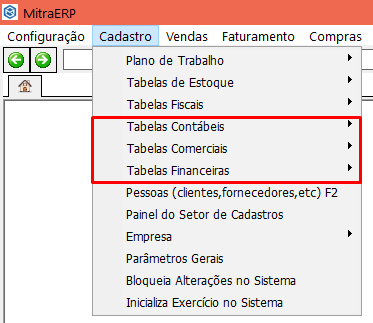
5. Os Endereços podem se diferenciar de acordo com cada pedido ou não, por isso caso exista por exemplo um ou mais pedidos a ser entregues em endereços diferentes, podem ser inseridos em Endereço Entrega.
Caso o endereço de cobrança seja outro, ou a matriz, diferente das filiais, deve ser inserido em Endereço Cobrança.

6. Os Serviços realizados pela empresa devem ser incluídos através da opção Incluir.
O código dos Serviços podem ser criados ao acessar o menu:
Cadastro > Plano de Trabalho > Serviços

Assim como os Impostos, que você consegue buscar os códigos no menu:
Cadastro > Tabelas Fiscais > Impostos
7. Na aba IE ST você deverá inserir um possível número caso a empresa obtenha uma Inscrição Estadual paralela a que já utiliza.
Clicando em Incluir, inserindo os dados solicitados e em seguida clique em Gravar.
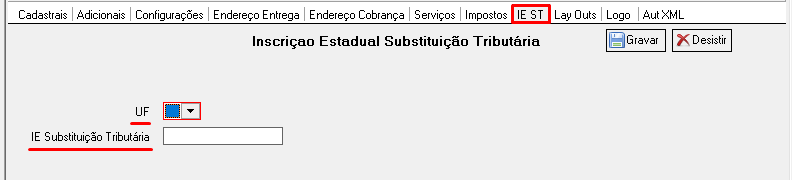
8. Os Lay Outs se tratam de quais documentos a empresa manuseia e como seriam seu modelo para a impressão.
Caso exista mais de um documento, eles ficam disponíveis na aba Lista, mas se necessário inserir um outro documento será em Propriedade.
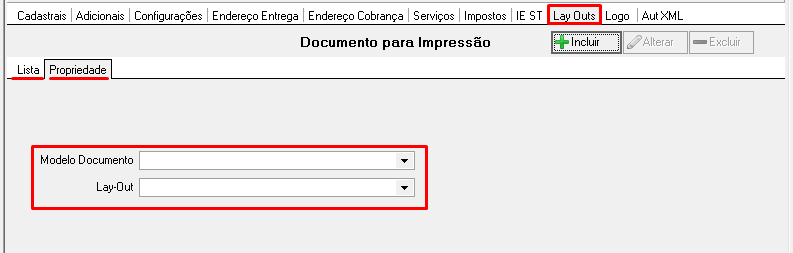
9. Se a empresa possuir um Logo, insira nessa aba.
O logotipo sairá em relatórios, notas e documentos quando gerados, auxiliando na identidade visual.
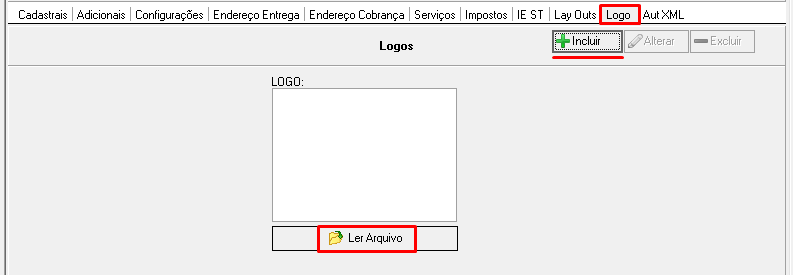
10. Por último, na aba Aut XML, você poderá adicionar pessoas autorizadas a fazer o download de algum documento, uma Nota Fiscal, por exemplo.
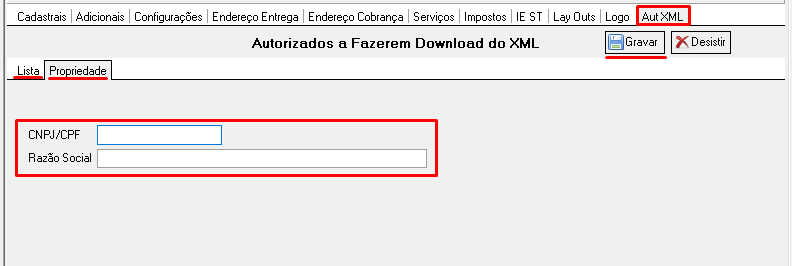
É extremamente necessário que você clique em “GRAVAR” ao finalizar a inserção de todas as informações em qualquer uma das abas para que o progresso seja salvo.